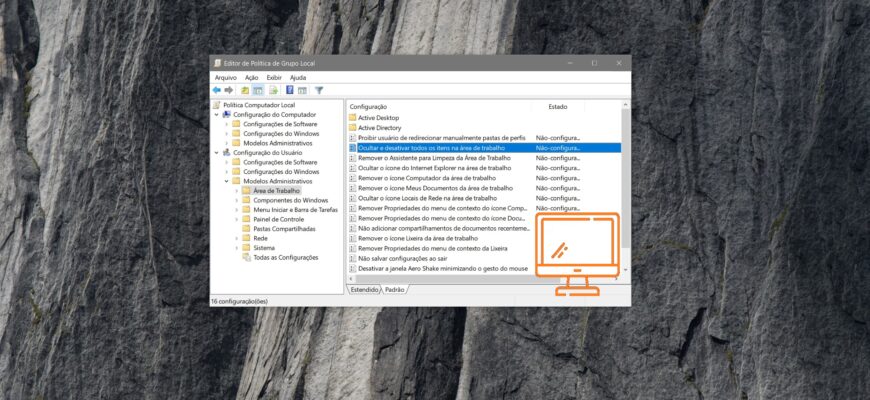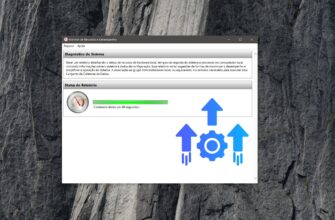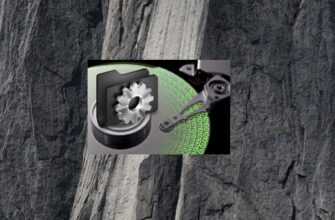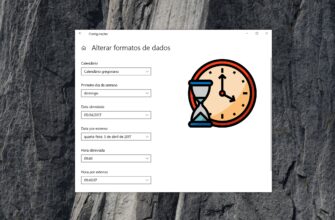Este artigo apresenta as etapas para desativar todos os itens da área de trabalho nos sistemas operacionais Windows 7, 8.1 e 10.
Se necessário, você pode remover (ocultar e desativar) os ícones, atalhos e outros elementos padrão da área de trabalho, como “Este Computador”, “Lixeira”, “Rede” e outros.
A remoção desses ícones e atalhos não impede o usuário de iniciar programas ou acessar esses itens de outras maneiras, como usando o Explorador de Arquivos do Windows.
Após desativar todos os itens da área de trabalho, o menu de contexto da área de trabalho também não estará disponível.
Como desativar todos os itens da área de trabalho usando o Editor de Política de Grupo Local
Para ocultar e desativar todos os itens da área de trabalho, abra o Editor de Política de Grupo Local pressionando a combinação de teclas Win + R, digite gpedit.msc na janela Executar e pressione Enter.
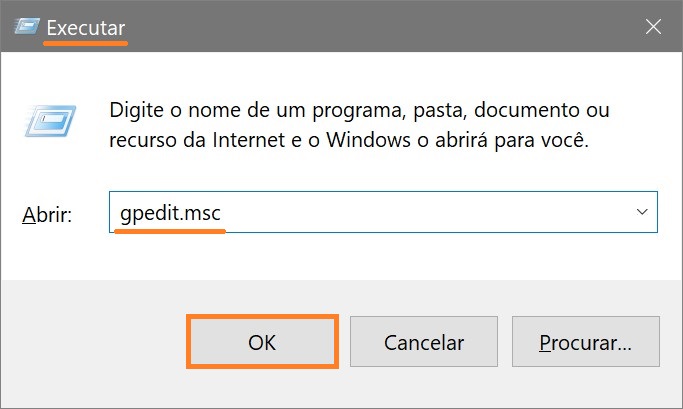
Na janela do Editor de Política de Grupo Local, expanda os seguintes itens da lista:
Configuração do Usuário ➯ Modelos Administrativos ➯ Área de Trabalho
Em seguida, no lado direito da janela, clique duas vezes no parâmetro de política chamado Ocultar e desativar todos os itens na área de trabalho.
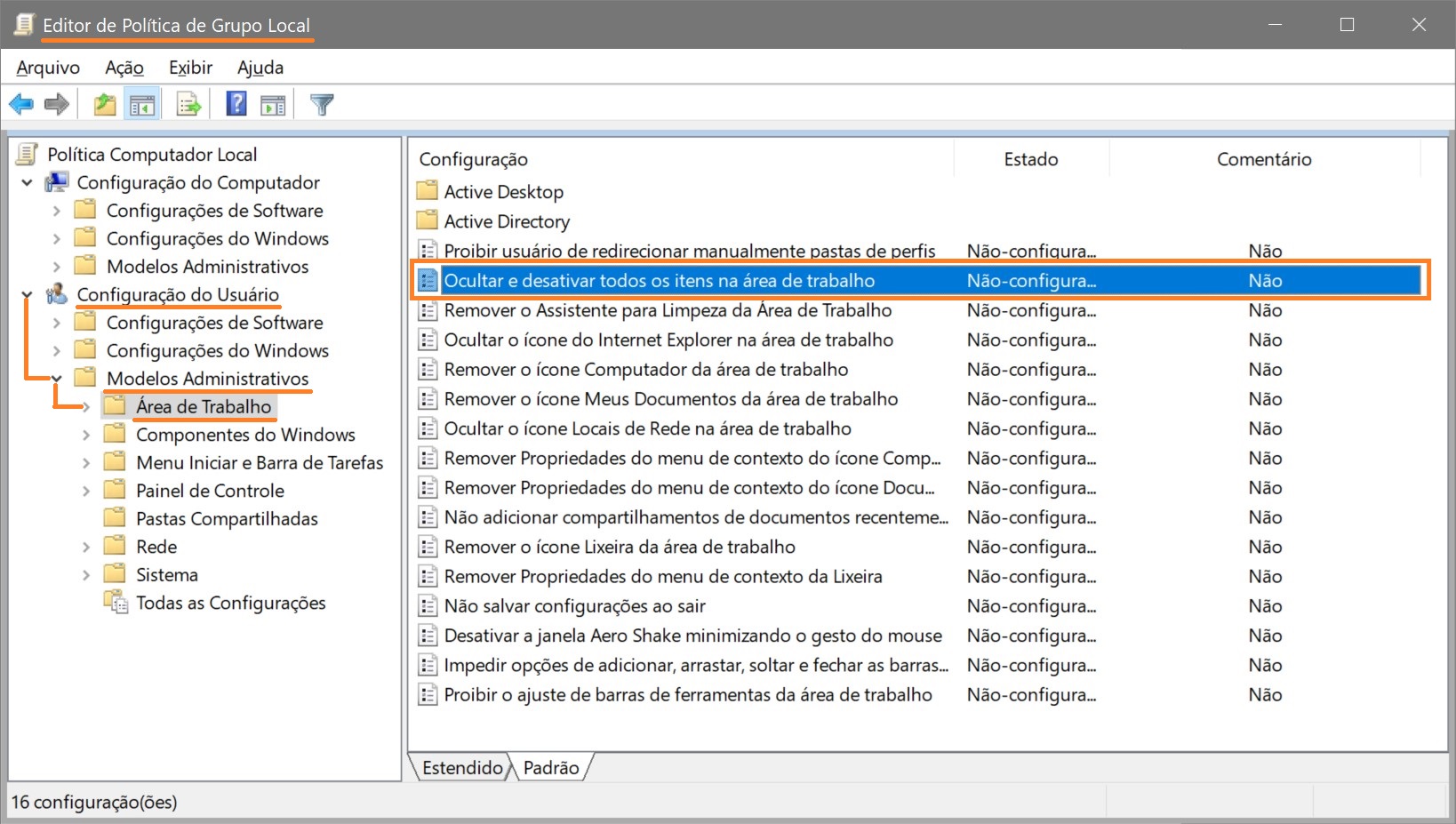
Na janela de Ocultar e desativar todos os itens na área de trabalho defina o interruptor para Ativado e clique em OK.
Para que as alterações entrem em vigor, reinicie o Explorador de Arquivos do Windows, faça logout ou reinicie o computador.
Como desativar todos os itens da área de trabalho usando um arquivo de registro
Este método é adequado para todas as edições do sistema operacional Windows e também permite desativar todos os itens da área de trabalho fazendo alterações no Registro do Windows.
Antes de fazer qualquer alteração no registro, é altamente recomendável criar um ponto de restauração do sistema.
As alterações a serem feitas no Editor de Registro são mostradas abaixo nos trechos de arquivos de registro.
Para desativar todos os itens da área de trabalho, crie e aplique um arquivo de registro com o seguinte conteúdo:
Windows Registry Editor Version 5.00.
[HKEY_CURRENT_USER\\Software\\Microsoft\\Windows\\CurrentVersion\\Policies\\Explorer].
“NoDesktop”=dword:00000001
Para reativar todos os itens da área de trabalho, crie e aplique um arquivo de registro com o seguinte conteúdo:
Windows Registry Editor Version 5.00.
[HKEY_CURRENT_USER\\Software\\Microsoft\\Windows\\CurrentVersion\\Policies\\Explorer].
“NoDesktop”=-
Após aplicar os arquivos de registro, reinicie o computador para que as alterações tenham efeito.